Коли системі доводиться завантажувати певні шрифти, які повинні часто використовуватися Програмами та іншими програмами, ці шрифти зберігаються у файлі кешу під назвою Кеш шрифтів. За допомогою цього файлу доступ до шрифтів стає простішим та швидшим. Однак цей файл часто пошкоджується під час встановлення нових шрифтів або оновлення існуючих. Коли кеш шрифтів пошкоджується, ви можете вирішити такі проблеми:
- Деякі шрифти відображатимуться в меню шрифтів
- Ви вводите одну букву, а інша буква відображається
- Шрифти взагалі не відображаються
- З’являється якийсь дивний персонаж
У таких випадках краще видалити наявний кеш шрифтів із системи. Немає про що турбуватися, оскільки Windows переробляє новий кеш шрифтів під час перезавантаження системи.
У його статті давайте подивимося, як легко видалити або відключити кеш шрифтів у Windows 10 за допомогою чітких і лаконічних кроків.
Кроки для видалення кешу шрифтів:
Крок 1: Натисніть клавіші Windows + r з клавіатури одночасно. Це відкриє діалогове вікно запуску у вашій системі.
Крок 2: У діалоговому вікні Виконати, що відкриється, введіть services.msc та натисніть гаразд

Крок 3: У вікні Служб, що відкриється, знайдіть і знайдіть Служба кешування шрифтів Windows зі списку. Щоб вимкнути цю послугу,
- Двічі клацніть на послугу Служба кешування шрифтів Windows
- У вікні Властивості з Тип запуску спадне меню, виберіть Інваліди
- Під Статус обслуговування, натисніть на Стій Кнопка
- Натисніть на Подати заявку
- Нарешті, натисніть на гаразд
Повторіть той самий процес для послуги, Кеш-пам’ять шрифтів Windows Presentation Foundation 3.0.0.0
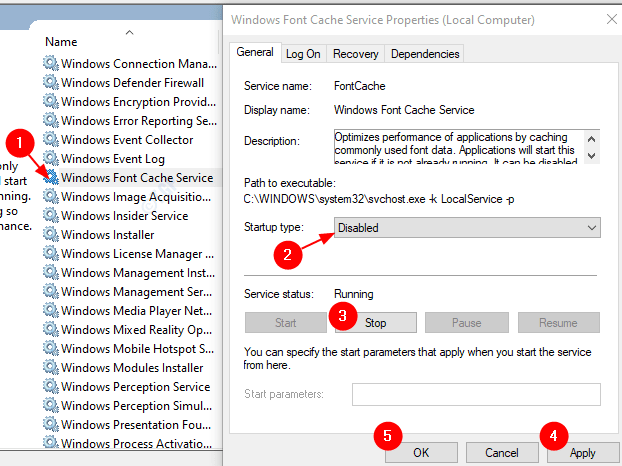
Крок 4: Відкрийте Провідник Windows. Натисніть клавіші Windows + e одночасно з клавіатури.
Крок 5: Тепер перейдіть до наступного місця
C: \ Windows \ ServiceProfiles \ LocalService \ AppData \ Local
Можливо, ви побачите вікно із написом "У вас немає дозволу на доступ до цієї папки", просто натисніть Продовжуйте
ПРИМІТКА: Копіювання вставки місця в адресний рядок не допомагає. Отже, потрібно вручну відкрити місце.
Крок 6: У вікні провідника,
- Перевірте місцезнаходження
- Перейдіть до Переглянути вкладку
- Переконайтесь Приховані елементи позначено
- Видаліть усі файли, які Почніть з FontCache
ПРИМІТКА: Жодні папки не слід видаляти, навіть якщо вони порожні
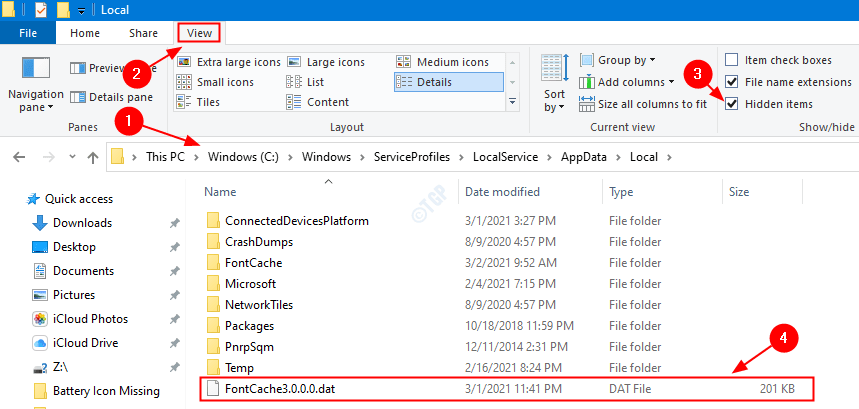
Крок 7: Відкрийте FontCache Папка, Видаліть усі файли, що починаються з імен ~ FontCache-
ПРИМІТКА: Жодні папки не слід видаляти, навіть якщо вони порожні
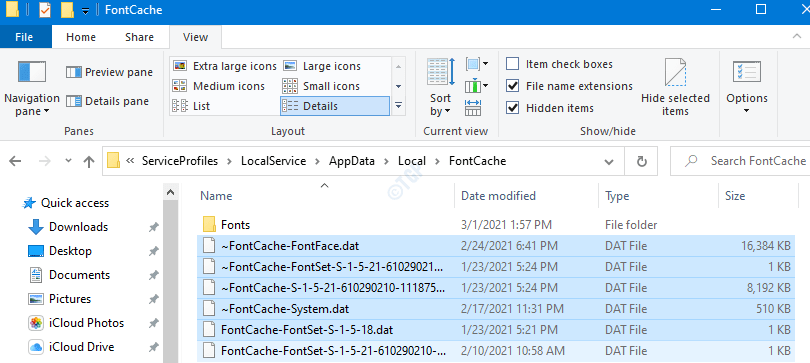
Крок 8: Перезапустіть систему.
Це все. За допомогою цих змін кеш шрифтів буде вимкнено в Windows 10. Ми сподіваємось, що ця стаття була корисною. Будь ласка, коментуйте та повідомте нам, якщо у вас виникли проблеми. Дякую за читання.


